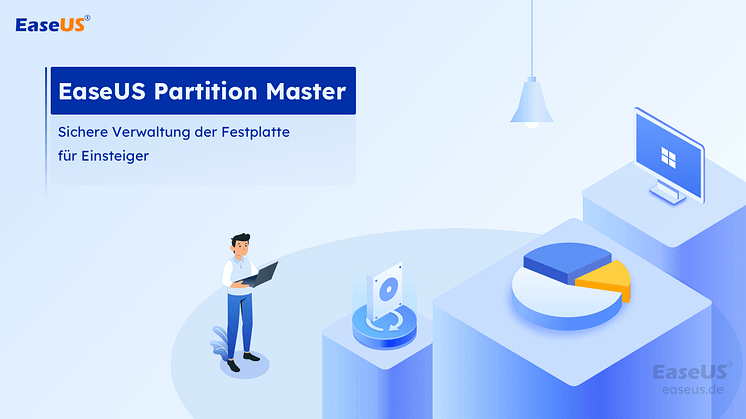Pressemitteilung -
Nintendo Switch SD Karte formatieren
Bevor Sie Ihre SD-Karte auf der Nintendo Switch verwenden, sollten Sie zuerst die SD-Karte formatieren. Wie viele verschiedenen Möglichkeiten gibt es, eine SD-Karte für Nintendo Switch zu formatieren? Was ist das beste Dateisystem für Ihre Nintendo Switch-SD-Karte?
In diesem Artikel wird zuerst erklärt, welches Dateiformat für Ihre SD-Karte am besten geeignet ist. Anschließend werden die verschiedenen Methoden zum Formatieren einer SD-Karte besprochen, einschließlich der Verwendung von EaseUS Partition Master.
Was ist das beste Format für Nintendo Switch SD Karten?
Bevor Sie eine SD-Karte auf der Nintendo Switch verwenden, sollten Sie zuerst die SD-Karte formatieren. Das Formatieren der SD-Karte stellt sicher, das Dateisystem der SD-Karte ist mit der Nintendo Switch Konsole kompatibel. Ein anderer Grund für das Formatieren ist, die Formatierung hilft, beschädigte Dateien auf Ihrer SD-Karte zu löschen, damit die Funktionalität auf dem Nintendo nicht beeinträchtigt werden.
Das am meisten empfohlene Format für Nintendo Switch SD-Karten ist entweder FAT32 oder exFAT. Um jedoch das exFAT-Dateisystem zu verwenden, müssen Sie Ihre Switch aktualisieren und die entsprechenden Treiber herunterladen. Denn dies verbraucht viel Zeit und Mühe, empfehlen wir Ihnen FAT32 als das Dateisystem einzustellen.
FAT32 ist mit den meisten Switch Konsolen kompatibel und erfordert vor der Verwendung keine zusätzlichen Treiber. Um viele Komplikationen zu vermeiden, sollten Sie daher FAT32 als Standard-Dateiformat für Ihre Nintendo Switch wählen.
SD-Karte für Nintendo Switch auf dem PC formatieren - 2 Methoden
Wenn Sie die SD-Karte auf einem Windows-PC formatieren wollen, können wir Ihnen zwei Optionen anbieten. Sie können die Formatierung mithilfe von einer kostenlose Formatierungstool oder selbst in Datei-Explorer ausführen.
Methode 1. Nintendo Switch SD-Karte mit EaseUS Partition Master formatieren
Die empfehlenswerteste Option zum Formatieren Ihrer SD-Karte ist EaseUS Partition Master Free. Dieses Tool dient nicht nur als Festplattenmanager, ermöglicht Ihnen auch, vorhandene Partitionen und Daten auf Ihrer SD-Karte mit nur einem Klick zu löschen! Im Folgenden finden Sie die Schritte zur Verwendung von EaseUS Partition Master, sobald Sie es heruntergeladen haben.

Schritt 1. Suchen Sie Ihre SD-Karte und klicken Sie mit der rechten Maustaste auf die Partition, die Sie formatieren möchten, und wählen Sie "Formatieren".
Schritt 2. Legen Sie eine neue Partitionsbezeichnung, das Dateisystem (NTFS/FAT32/EXT2/EXT3/EXT4/exFAT) und die Clustergröße für die ausgewählte Partition fest und klicken Sie dann auf "OK".
Schritt 3. Klicken Sie in dem Pop-up-Fenster auf "Ja", um fortzufahren.
Schritt 4. Klicken Sie auf die Schaltfläche "1 Aufgabe(n) ausführen" in der Symbolleiste und dann auf "Ausführen", um die Formatierung Ihrer SD-Karte zu starten.
Was kann EaseUS Partition Master sonst noch tun?
EaseUS Partition Master ist eine leistungsstarke Software. Andere Funktionen dieser Software umfassen:
- SD-Karte zu FAT32 formatieren
- Überprüfen Sie die Festplatte und reparieren Sie das beschädigte Dateisystem
- Umwandlung dynamischer Festplatten in Basisfestplatten oder umgekehrt
- Ändern der Größe, Verschieben, Löschen und Erstellen von Partitionen
Methode 2. Nintendo Switch SD-Karte über den Datei-Explorer formatieren
Eine der bequemsten Möglichkeiten, eine Nintendo SD-Karte zu formatieren, ist die Verwendung eines in Windows integrierten Tools namens Datei-Explorer. Mit diesem Tool können Sie das Dateisystem Ihrer SD-Karte durch die folgenden Schritte einfach ändern:
Schritt 1. Schließen Sie die SD-Karte an Ihren Computer an.
Schritt 2. Gehen Sie zum Datei-Explorer und dann zu "Dieser PC".
Schritt 3. Navigieren Sie zu Ihrer SD-Karte und klicken Sie sie mit der rechten Maustaste an. Wählen Sie dann "Formatieren" im Kontextmenü.
Schritt 4. Sobald sich ein neues Fenster öffnet, wählen Sie das Dateiformat für Ihre SD-Karte (z. B. FAT32) und klicken Sie auf die Schaltfläche Starten, um die Formatierung Ihrer SD-Karte mit dem Datei-Explorer zu starten.
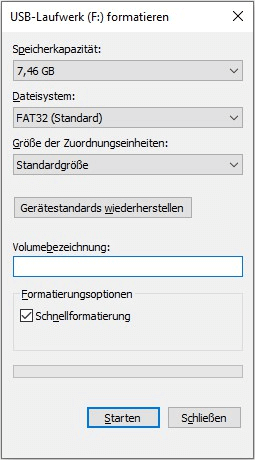
Neben den in diesem Abschnitt genannten Methoden gibt es noch andere Möglichkeiten, Ihre SD-Karte unter Windows zu formatieren. Bitte klicken Sie auf den untenstehenden Link, um weitere Möglichkeiten zu erfahren, einschließlich Datenträgerverwaltung und Diskpart.
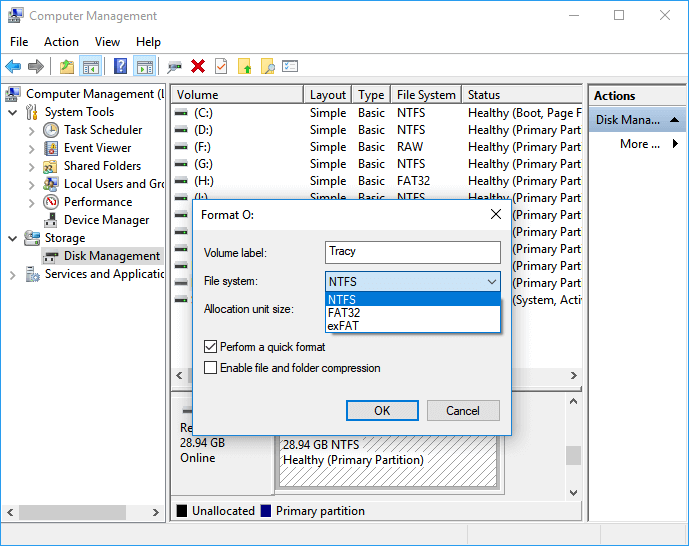
SD-Karte für Nintendo Switch auf Mac formatieren
Es ist auch möglich, die Nintendo Switch SD-Karte auf dem Mac zu formatieren. Sie können dies über ein integriertes Mac-Tool namens Disk Utility erreichen. Dieses Tool ist sehr zuverlässig, wenn Sie verschiedene Operationen auf angeschlossenen Festplatten (einschließlich der SD-Karte) durchführen möchten. Im Folgenden finden Sie Schritte zum Formatieren Ihrer SD-Karte auf dem Mac über das Festplatten-Dienstprogramm.
Schritt 1. Starten Sie das Festplatten-Dienstprogramm.
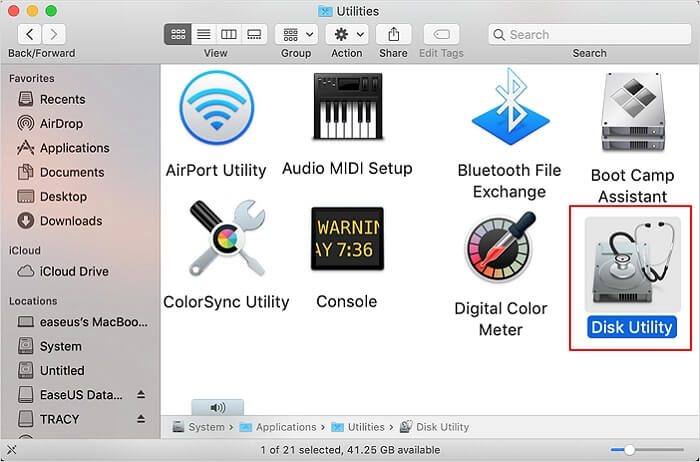
Schritt 2. Wählen Sie Ihre SD-Karte aus der Liste der angeschlossenen externen Laufwerke aus.
Schritt 3. Klicken Sie anschließend auf die Schaltfläche Löschen oben rechts in Ihrem Fenster.
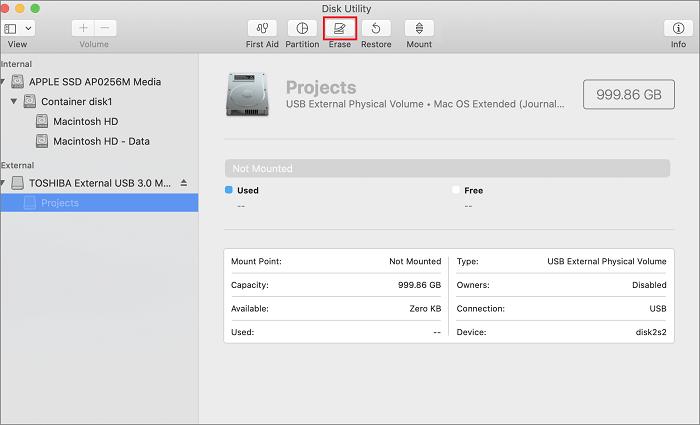
Schritt 4. Wählen Sie einen neuen Namen für Ihre SD-Karte.
Schritt 5. Wählen Sie Ihr bevorzugtes Dateisystem und Partitionierungsschema.
Schritt 6. Klicken Sie auf die Schaltfläche Löschen und bestätigen Sie Ihre Auswahl, um die Formatierung Ihrer SD-Karte zu starten.
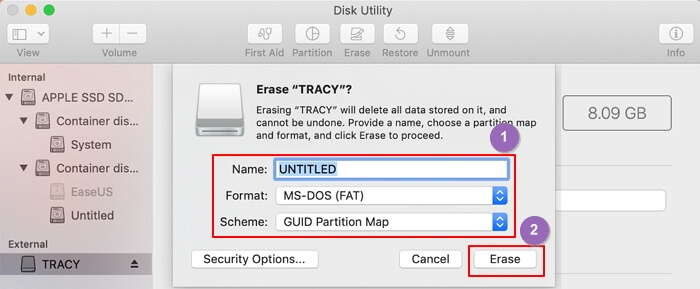
SD-Karte auf Nintendo Switch formatieren
Ist es möglich, eine SD-Karte direkt auf der Nintendo Switch zu formatieren? Ja! Obwohl nicht so direkt wie die anderen oben genannten Schritte, können Sie Ihre SD-Karte auch auf der Nintendo Switch formatieren. Sie können dies über die folgenden Schritte erreichen:
Schritt 1. Schließen Sie die SD-Karte vorsichtig an Ihre Nintendo Switch an.
Schritt 2. Sobald die Verbindung hergestellt ist, gehen Sie auf dem Startbildschirm zu "Systemeinstellungen".
Schritt 3. Auf dem nächsten Bildschirm scrollen Sie im linken Bereich nach unten und wählen Sie "System".
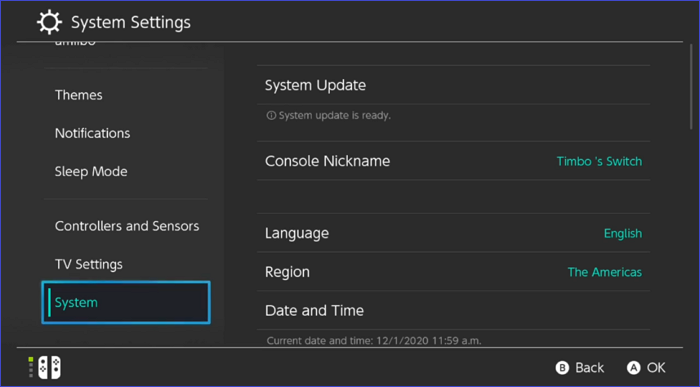
Schritt 4. Wechseln Sie nach links, scrollen Sie nach unten und wählen Sie "Formatierungsoptionen".
Schritt 5. Sobald sich der nächste Bildschirm öffnet, scrollen Sie nach unten und wählen Sie "microSD-Karte formatieren".
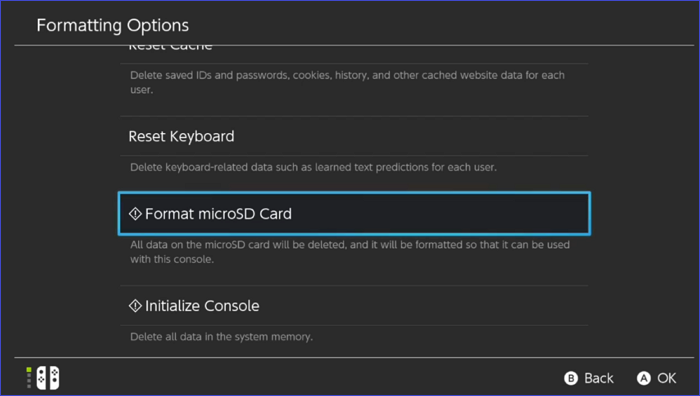
Schritt 6. Wählen Sie anschließend "Weiter" und dann "Formatieren". Die Nintendo Switch beginnt mit der Formatierung der SD-Karte und wählt automatisch das beste Dateisystem für Ihre SD-Karte aus. Sobald alles abgeschlossen ist, können Sie Ihre SD-Karte auf der Switch verwenden.
Das Fazit
Das beste Dateisystem für Ihre Nintendo SD-Karte ist FAT32. Dieses Dateisystem ist kompatibel und erfordert keine Aufrüstung Ihrer Switch oder das Herunterladen neuer Treiber. Es ist wichtig, Ihre SD-Karte zu formatieren, bevor Sie sie auf der Nintendo Switch verwenden. Sie können EaseUS Partition Master, File Explorer, Disk Utility oder Nintendo Switch verwenden, um die SD-Karte zu formatieren.
Der beste Weg, Ihre SD-Karte für Nintendo zu formatieren, ist EaseUS Partition Master. Mit dieser Software können Sie alle Festplattenpartitionen löschen oder die Daten der Festplattenpartition nahtlos löschen. Hat Ihnen die Lektüre dieses Artikels gefallen? Fühlen Sie sich frei, uns in den Kommentaren zu kontaktieren und den Artikel mit anderen zu teilen!

FAQ zum Nintendo Switch SD-Karten Formatierung
Haben Sie weitere Fragen zum Nintendo Switch SD-Kartenformat? Lesen Sie die folgenden Fragen durch, um zu sehen, ob Sie Ihre Antworten finden.
1. Welches Format müssen die SD-Karten für den Switch haben?
Nintendo unterstützt SD-Karten in den Dateiformaten FAT32 oder exFAT. Daher wäre es hilfreich, wenn Sie Ihre SD-Karte in eines dieser Formate konvertieren würden, um sie bequem auf der Nintendo Switch verwenden zu können. Es ist auch wichtig, den SD-Kartentyp und die Größe zu kennen, die von der Nintendo Switch unterstützt werden. Zur Klarstellung: Nintendo Switch unterstützt nur microSD-Karten mit einer maximalen Größe von 256 GB.
2. Sollte ich exFAT oder FAT32 für den Switch verwenden?
Am besten wäre es, FAT32 zu verwenden, da es kompatibel und weniger anstrengend ist. Im Gegensatz zum exFAT-Dateisystem müssen Sie Ihre Switch erst aktualisieren und unterstützte Treiber herunterladen, bevor Sie es verwenden können. Das kann viel Zeit und Mühe kosten und ist keine sichere Option. Wenn Sie jedoch der Meinung sind, dass exFAT für Sie am besten geeignet ist, und bereit sind, Zeit in die Aktualisierung Ihrer Nintendo Switch und der erforderlichen Treiber zu investieren, können Sie diese Option in Betracht ziehen.
3. Warum kann die Nintendo Switch meine SD-Karte nicht lesen?
Die möglichen Ursachen für dieses Problem sind folgende:
- Kompatibilitätsprobleme: Der Switch ist nur mit microSDs kompatibel. Wenn Ihre Karte eine miniSD ist, kann sie nicht verbunden werden. Stellen Sie sicher, dass Sie eine microSD (2 GB), microSDHC (4 GB bis 32 GB) oder microSDXC (64 GB oder mehr) verwenden.
- Ein Fehler auf Ihrer Nintendo Switch: Wenn Ihre Switch schon lange läuft, kann es sein, dass sie ein paar Fehler entwickelt. Erwägen Sie einen Neustart, um dieses Problem zu lösen.
- Beschädigung der SD-Karte: Wenn Ihre microSD-Karte physisch stark beschädigt ist, lässt sie sich in Switch nicht öffnen, da die Kartenleser sie nicht erkennen. Sie sollten daher erwägen, sie durch eine neue Karte zu ersetzen.
- Firmware-Probleme mit der SD-Karte: Firmware-Probleme auf der SD-Karte können das Öffnen der Karte verhindern. Sie können dieses Problem beheben, indem Sie Ihr Gerät neu starten oder die SD-Karte neu formatieren.
Links
Themen
Kategorien
EaseUS wurde im Jahr 2004 gegründet und ist ein international führendes Softwareunternehmen in den Bereichen von Datensicherung, Datenwiederherstellung und Festplattenverwaltung, das sichere und digitale Erfahrungen für alle Benutzer entwickelt und erforscht. Unser Ziel ist es, Neuerungen einzuführen und eine einflussreichere Sicherheitsinfrastruktur-Plattform für die Welt zu schaffen.






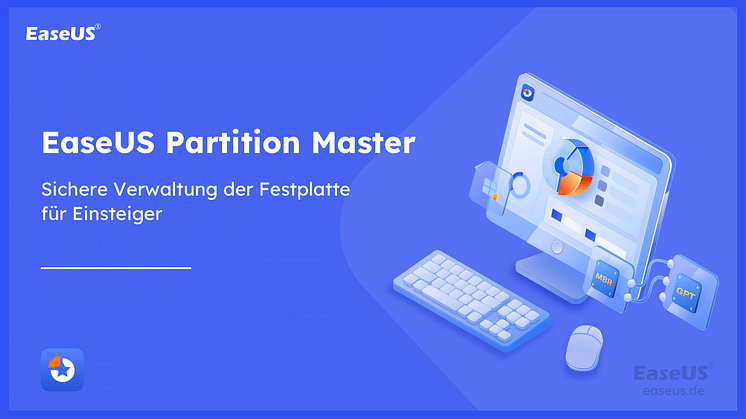
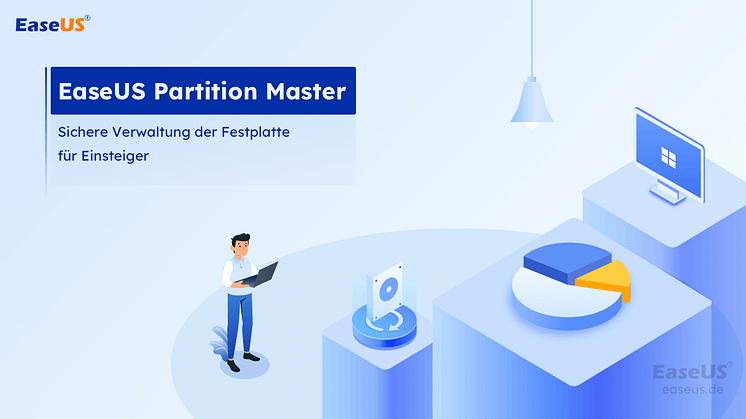
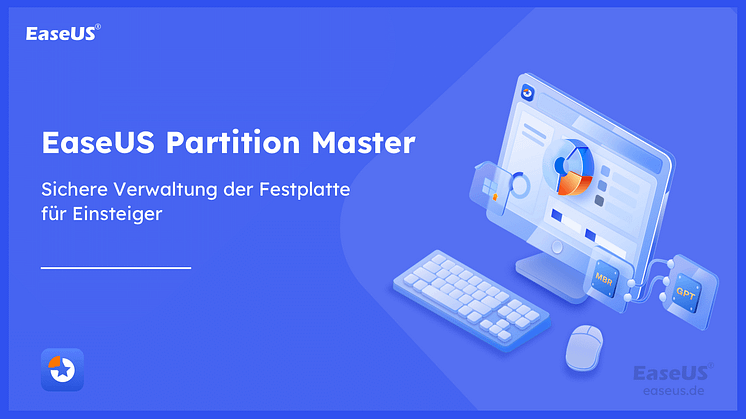
![[Fixed] Ubuntu Format Disk: Wie man eine Festplatte unter Ubuntu formatiert](https://mnd-assets.mynewsdesk.com/image/upload/ar_16:9,c_fill,dpr_auto,f_auto,g_sm,q_auto:good,w_746/fnhwnbohno3n1zttqmcn)